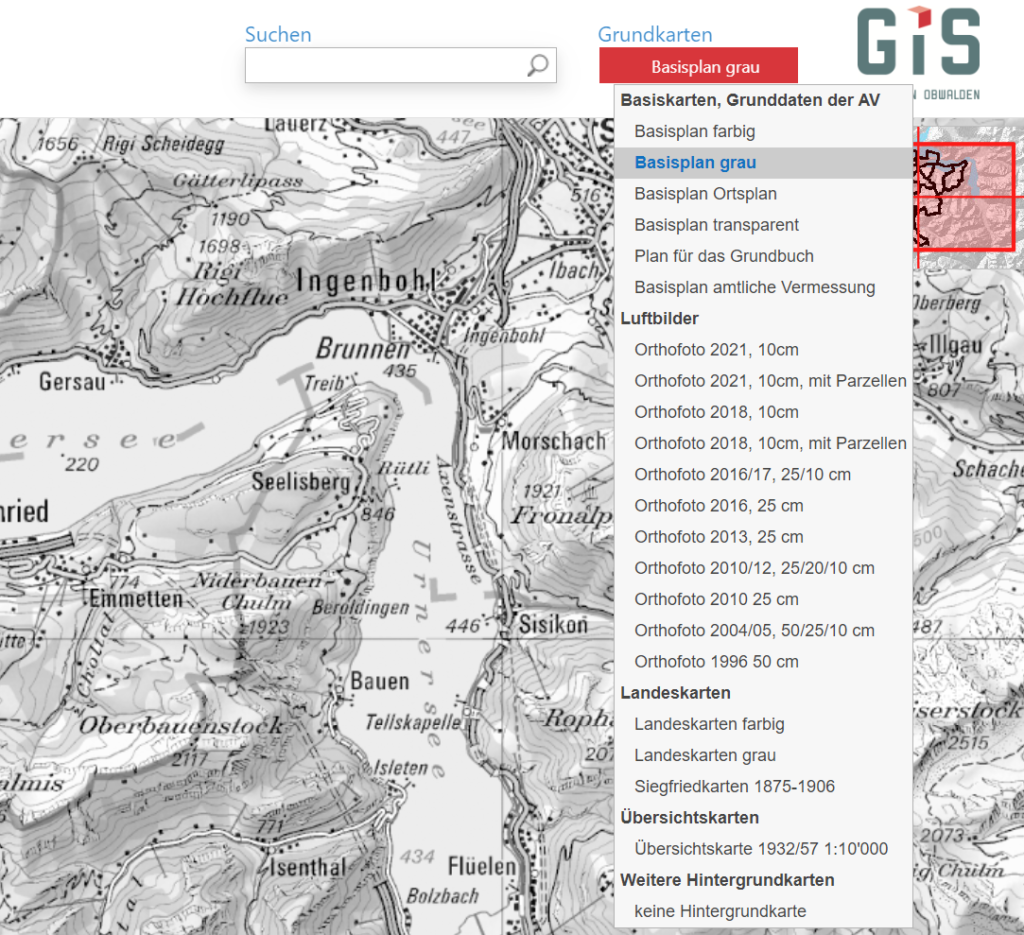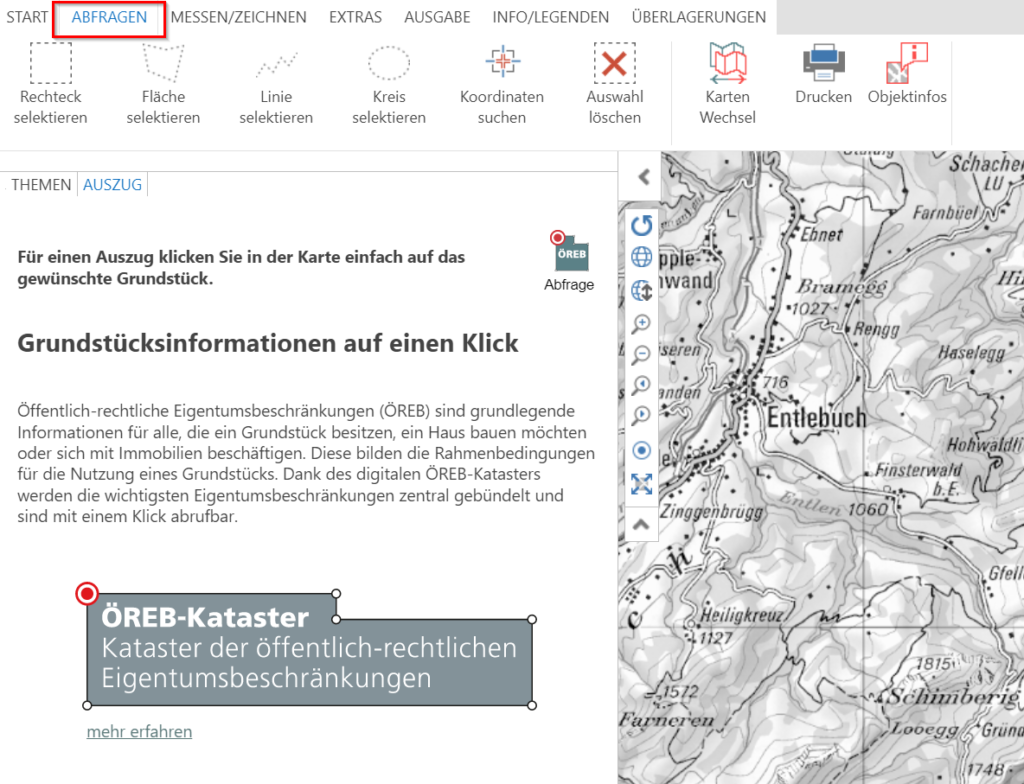Über den ÖREB-Client
Mit dem ÖREB-Client können Nutzer auf Informationen über öffentlich-rechtliche Eigentumsbeschränkungen (ÖREB) zugreifen und diese für ein bestimmtes Grundstück abrufen und visualisieren. Mit dem digitalen ÖREB-Kataster werden die wichtigsten Eigentumsbeschränkungen zentral gebündelt und sind mit wenigen Klicks abrufbar.
Weitere Informationen hier.
Auswertung mit einem Klick
Die Auswertung kann direkt mit einem Klick auf das gewünschte Grundstück gestartet werden. Dazu ist keine vorgängige Suche notwendig und das richtige Werkzeug ist bereits ausgewählt. Trifft man mit dem Mauszeiger mehrere Grundstücke (z.B. Liegenschaft und Baurecht), muss in einem kleinen Fenster das Entsprechende ausgewählt werden (es wird die Parzellennummer angezeigt) (siehe Abb. 1). Die dynamische Auswertung startet dann automatisch.
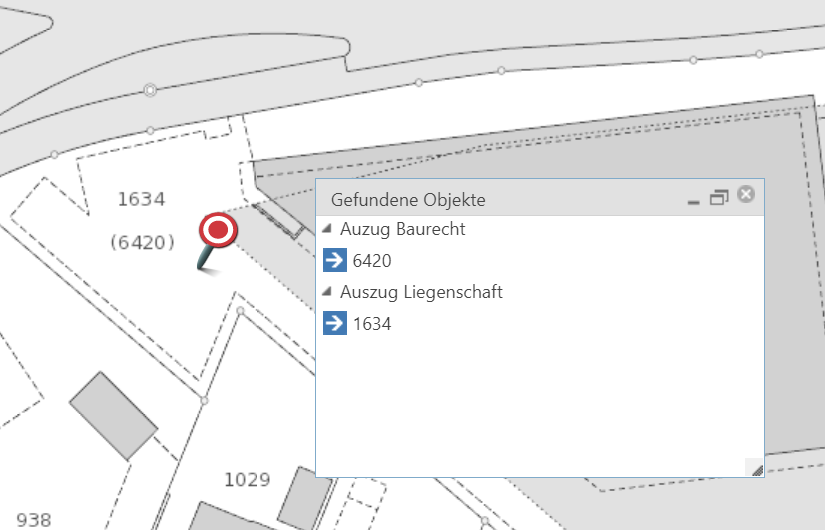
Auswertung über die Suche
Zusätzlich kann mittels Adresse, E-GRID oder Parzellennummer nach einem Grundstück gesucht werden (siehe Abb. 2). Nach Auswahl des richtigen Treffers in der Liste wird auf das entsprechende Grundstück gezoomt und Informationen zu diesem in einer Tabelle am unteren Rand angezeigt. Dort kann durch Klicken des roten Knopfes die dynamische ÖREB-Auswertung gestartet werden (siehe Abb. 3).
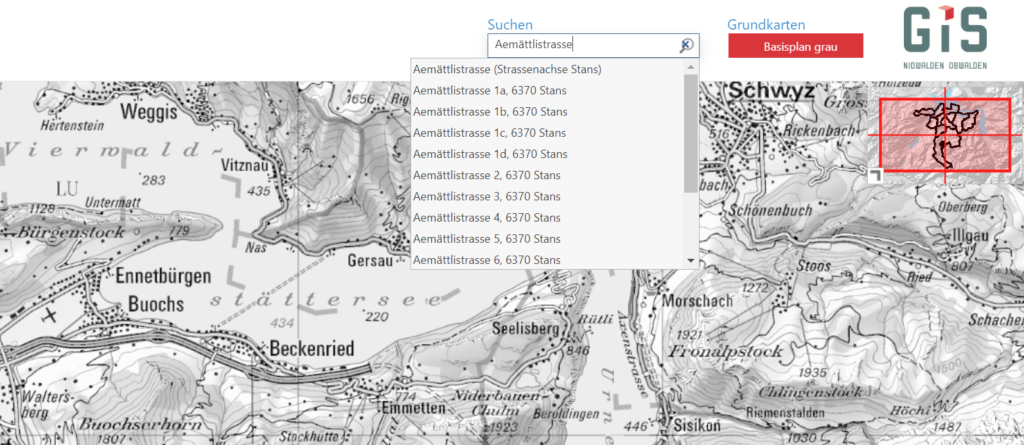
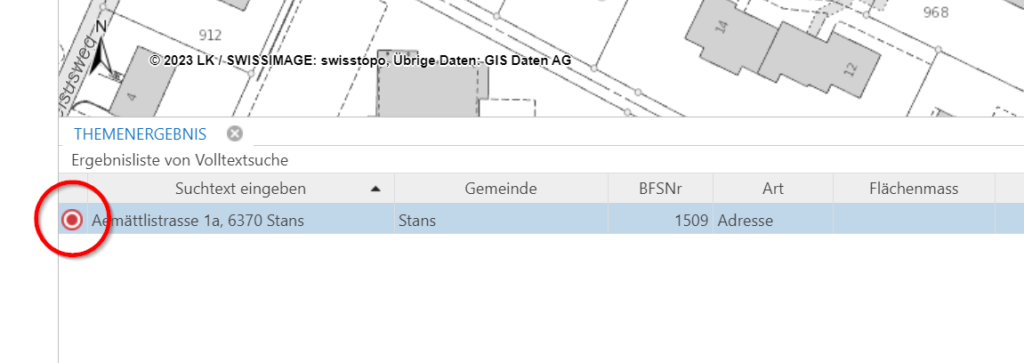
Dynamische Auswertung eines Grundstücks
Beim Start der Auswertung wird das Grundstück hervorgehoben und darauf gezoomt.
Am linken Rand erscheint nach kurzer Auswertung der dynamische Auszug (siehe Abb. 4).
Zuoberst werden die Grundstücksinformationen wie Grundstücksnummer, E-GRID, Gemeindename und Fläche aufgelistet. Unter dem Abschnitt betroffene Themen befinden sich die ÖREB-Themen, welche das ausgewählte Grundstück betreffen. Es wird die Legende der Themen, inklusive Symbolen und Anteil in Quadratmeter und Prozent angezeigt. Darunter finden sich Links zu geltenden Rechtsvortschriften, gesetzlichen Grundlagen, zuständigen Stellen und weiteren Informationen.
Bei der Auswertung werden automatisch die aktuell im dynamischen Auszug aufgeklappten Themen auch auf der Karte eingeschalten. Wird dann manuell ein anderes Thema im Auszug aufgeklappt, ändert sich die Darstellung auf der Karte, sodass immer das aktuell angezeigte Thema in der Karte zu sehen ist.
ÖREB-Themen können rechtskräftig oder mit Änderungen (mit oder ohne Vorwirkung) vorliegen. Diese können auch einfach aufgeklappt und damit auf der Karte angezeigt werden.
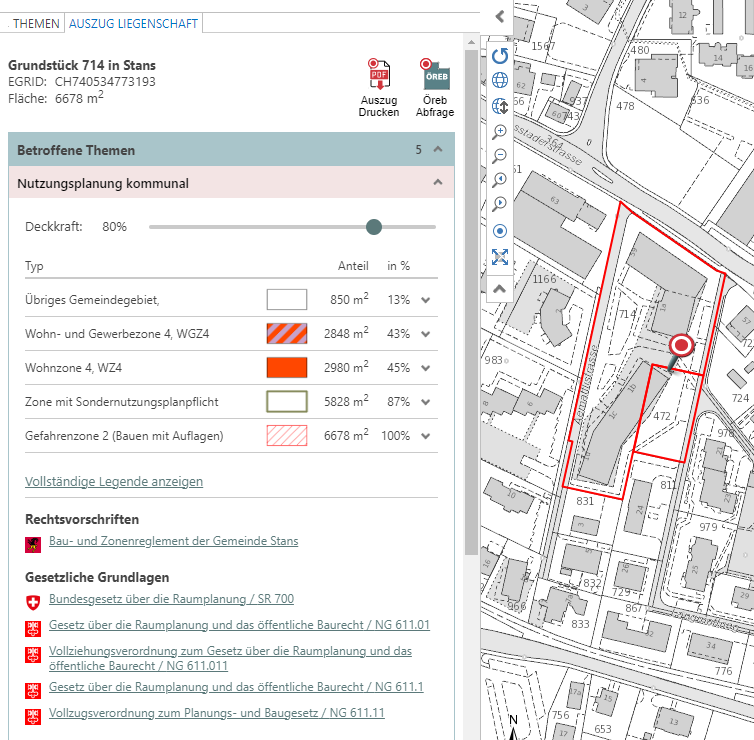
In der Legende können die einzelnen Objekte/Typen angeklickt werden um Detailinfos anzeigen zu lassen. Daraufhin klappt sich ein kleines Fenster innerhalb der Legende auf, in der zusätzliche Informationen zum Objekt angezeigt werden. Zusätzlich dazu wir das auf diesem Grundstück betroffene Objekt in der Karte grün hervorgehoben (siehe Abb. 5).
Ganz oben in dem jeweiligen Abschnitt kann zusätzlich über den Schieberegler die Deckkraft der Themen auf der Karte eingestellt werden.
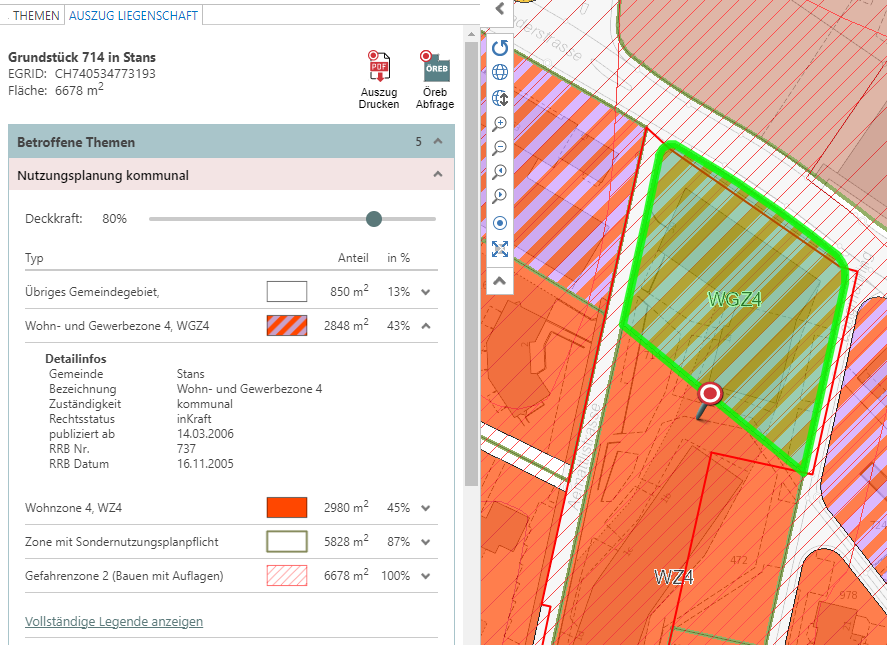
In der Liste der Nicht betroffene Themen werden alle ÖREB-Themen aufgeführt, zu denen Daten verfügbar sind, die aber das gewählte Grundstück nicht betreffen (siehe Abb. 6).
Eine neue Auswertung kann einfach durch einen erneuten Klick auf das gewünschte Grundstück in der Karte gestartet werden.
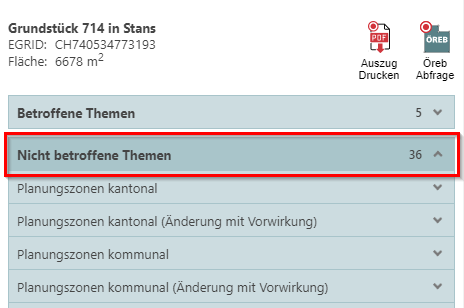
Statischer PDF Auszug
Über den Knopf Auszug Drucken kann die ÖREB-Auswertung als PDF heruntergeladen werden (siehe Abb. 7).
Der statische Auszug ist ein mehrseitiges Dokument, das grundlegende Informationen zum betreffenden Grundstück auf der Titelseite bereitstellt. Anschließend bietet die nächste Seite eine Übersicht über die ÖREB-Themen, bevor die nachfolgenden Abschnitte die einzelnen betroffenen Themen mit den entsprechenden Rechtsvorschriften und gesetzlichen Grundlagen behandeln. Abschließend findet sich ein Verzeichnis der Abkürzungen.
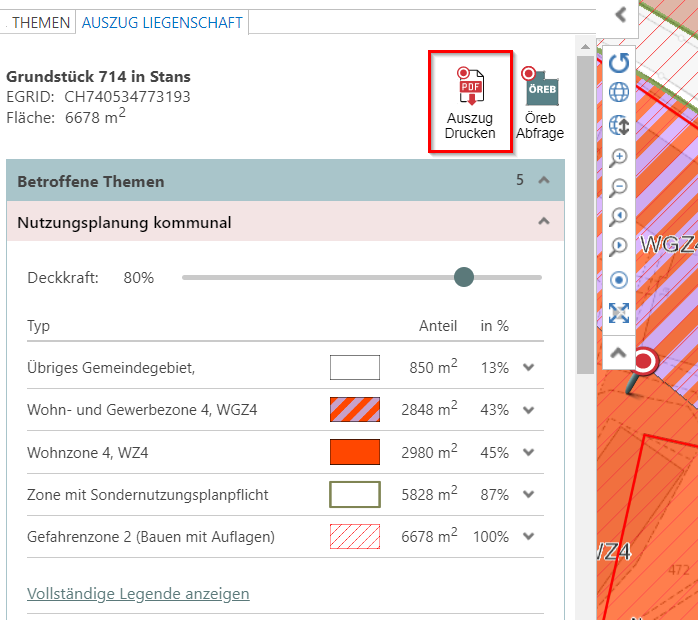
Mittels des Knopfes ÖREB Abfrage, rechts neben dem Drucken Knopf, kann das ÖREB-Werkzeug ausgewählt werden (um direkt mit einem Klick auf der Karte eine Auswertung zu starten), sollte ein anderes Werkzeug zwischendurch benutzt worden sein.
Weitere Informationen
Die Themen können auch manuell und unabhängig von der ÖREB-Auswertung in der Karte ein-/ausgeblendet werden. Dazu kann der Themenbaum (Ansicht über Klick auf den Tab Themen) über die Pfeile auf-/zugeklappt und die Layer über die Checkboxen ein-/ausgeschalten werden (siehe Abb. 8).
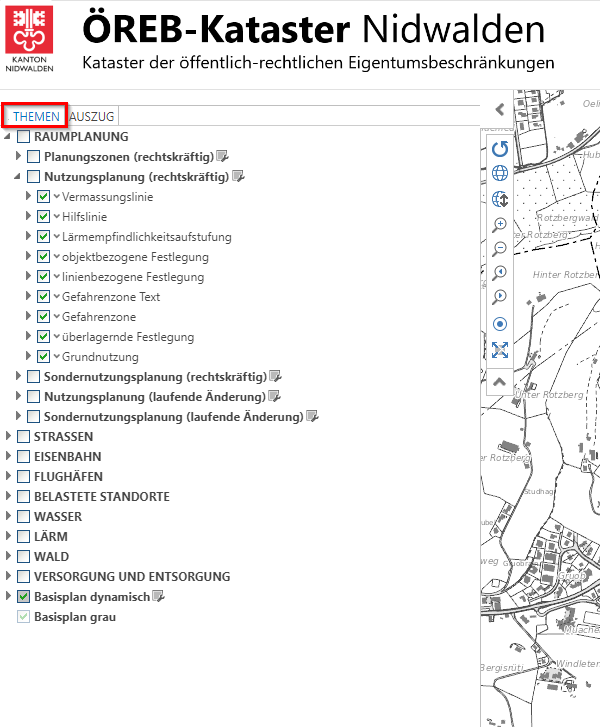
Neben der Suchleiste rechts oben können die Grundkarten gewechselt werden. Zur Auswahl stehen verschiedene graue, transparente oder farbige Basispläne, sowie unterschiedlich alte Orthofotos (siehe Abb. 9).
Ganz oben im Client können ausserdem mit einem Wechsel der Tabs (z.B. auf Abfragen) auch andere Werkzeuge, wie Drucken oder Objektinfos zum Anzeigen der Attribute, benutzt werden (siehe Abb. 10).